- Home ›
- WordPressの使い方 ›
- メディア(画像、動画)の利用 ›
- HERE
「大サイズ」や「中サイズ」の画像を自動で作成しないように設定
記事に画像を挿入したりアップロードすると、オリジナルの画像とは別に「大サイズ」や「中サイズ」用の画像がそれぞれ自動的に作成されます。それらの画像の中で使用する予定がないことがはっきりしているものについては作成しないように設定することが可能です。ここでは「大サイズ」や「中サイズ」の画像を自動で作成しないように設定方法について解説します。
まず最初に画像を記事に挿入した時にどのような画像が自動で生成されるのかについて確認してみます。新しい記事を作成し、次のように画像を挿入してみました。
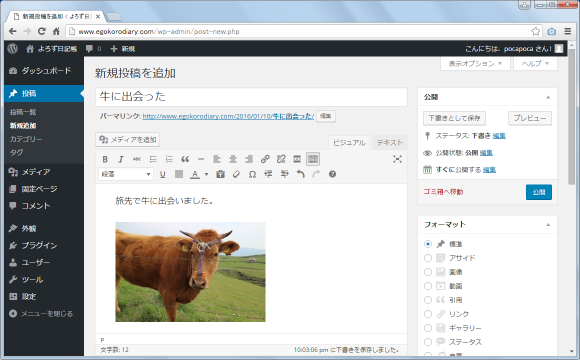
その後でWordPressのファイルが置いてあるサーバの「/wp-content/uploads/」ディレクトリの中を確認してみると、次のようにオリジナルの画像とは別に「大サイズ」や「サムネイル」で使用する時のためにいくつかの画像が作成されていることが確認できます。
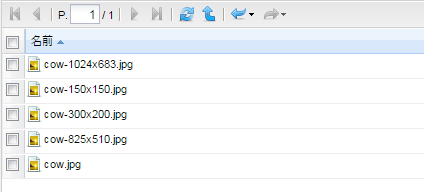
画像を挿入するたびに全てのサイズ用の画像が自動で作成されますが、使用しないと分かっているサイズのものは自動的に生成しないように設定しておくことができます。設定を行うには管理画面の「設定」メニューの中にある「メディア」メニューをクリックして下さい。
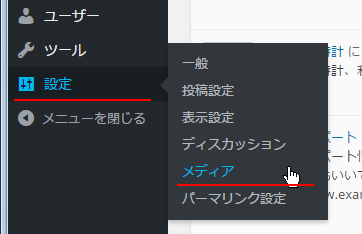
「メディア設定」画面が表示されます。
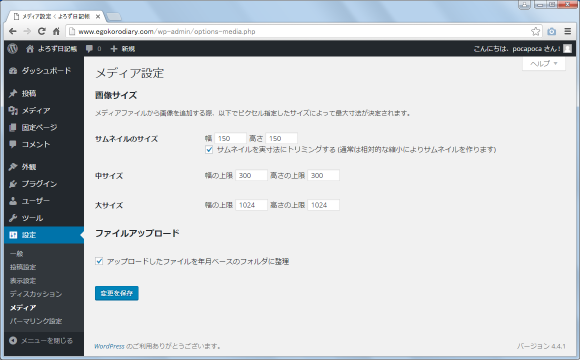
この画面では各サイズの幅や高さの上限を設定することができますが、上限の値をゼロに設定することでそのサイズの画像は作成されなくなります。今回は例として「中サイズ」の画像を作成されなくするために上限の値をそれぞれゼロにしてみます。
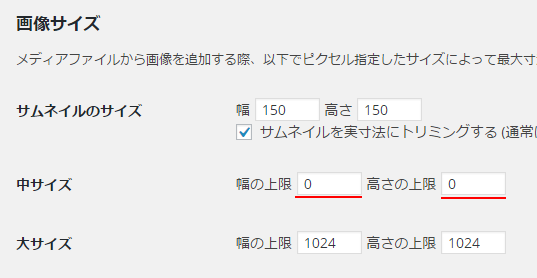
画面左下の「変更を保存」をクリックして下さい。これで設定は完了です。
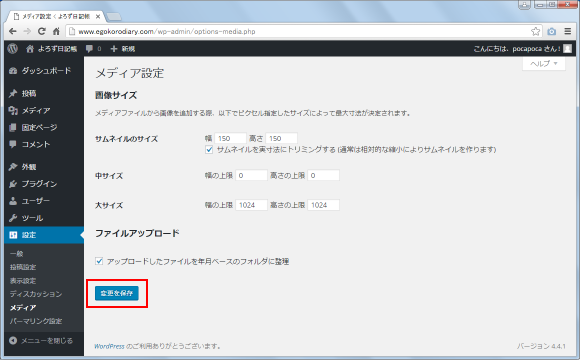
-- --
それでは新しい投稿を作成し画像を挿入して下さい。先ほどと同じように画像を挿入してみて下さい。
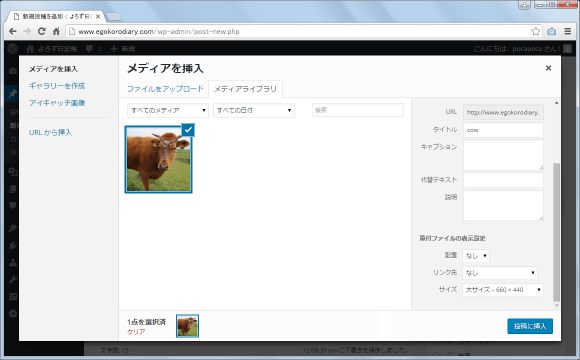
画像のサイズを選択するところでは「中サイズ」が表示されなくなっています。
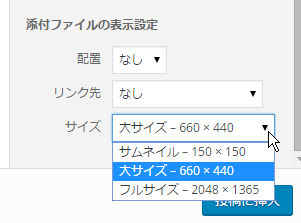
作成された画像を確認してみると中サイズ用の画像は作成されていないことが確認できます。
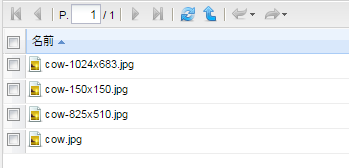
このように使用しないサイズ用の画像は、幅と高さの上限をゼロに設定することで自動的に作成しないようにすることが可能です。
( Written by Tatsuo Ikura )


 AdminWeb
AdminWeb